8.1. プリファレンス¶
ユーザメニュー → 設定 → プリファレンス
ユーザのアカウントプリファレンスにはページの上部のナビゲーション領域にある ユーザメニュー → 設定 の プリファレンス ページからアクセスできます。
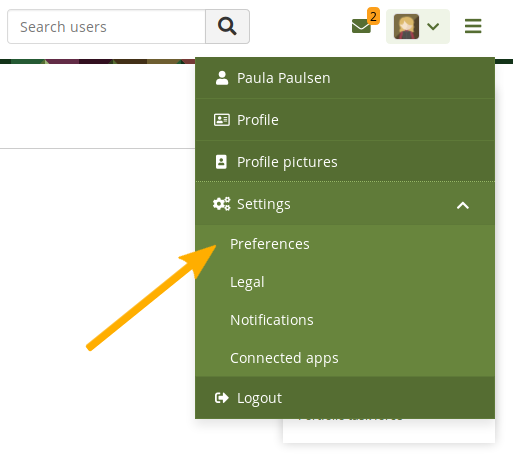
プリファレンス ページにアクセス¶
8.1.1. 新しいパスワード¶
プリファレンス ページでMaharaのパスワードを変更できます。
注釈
プリファレンス ページにこのセクションが表示されない場合、パスワードを変更することはできません。あなたのログインとパスワードは他の場所で管理されています。これは、例えば、あなたのインスティテューションがシングルサインオンを設定している場合です。このような場合にパスワードを変更したいがどこで行えばよいのかを知らないような場合、あなたのインスティテューションの管理者に連絡してください。パスワードを変更できる場所を教えてくれます。
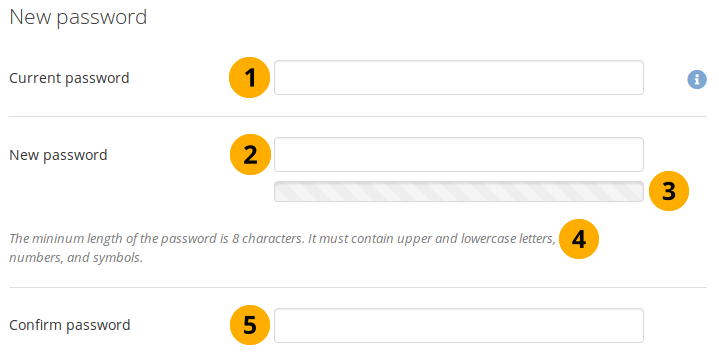
パスワードを変更する¶
現在のパスワード: あなたの現在のパスワードを入力してください。
新しいパスワード: あなたの希望する新しいパスワードを入力してください。
パスワード強度インジケータは パスワードポリシ に関連して、あなたのパスワードがどの程度強く表示されているかを示します。
パスワードの最小要件はヘルプテキストに記載されています。
パスワードをもう一度: 入力内容を確認するため、あなたの新しいパスワードを再入力してください。
必要に応じてさらにページを修正してください。
ページ下部の 保存 ボタンをクリックしてください。
あなたのパスワードは半角6文字以上にしてください。パスワードは大文字・小文字が区別されます。また、ユーザ名と異なる必要があります。
8.1.2. ユーザ名を変更する¶
あなたがMaharaにログインするにはユーザ名が必要です。あなたのアカウントがシングルサインオンまたは別の認証方法で管理されていない場合、このチェックボックスに現在のユーザ名が表示されます。あなたのユーザ名はいつでも変更できます。
変更を完了するには、アカウントパスワードの入力を求められます。
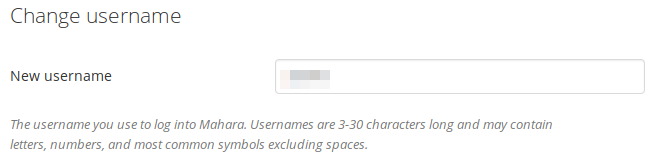
あなたのユーザ名を変更する¶
注釈
ユーザ名には半角3~30文字、スペースを除く半角英数字および標準的な記号を使用できます。
8.1.3. プロファイルURLを変更する¶
注釈
サイト管理者が クリーンURL を有効にしてプロファイルURLを変更できる場合、あなたのアカウント設定ページに プロファイルURLを変更する のみ表示されます。
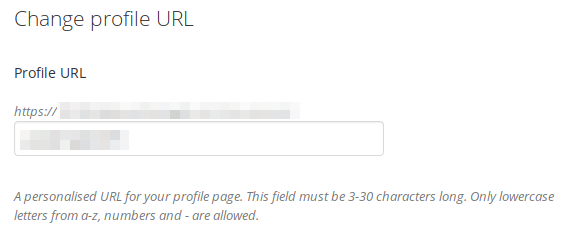
プロファイルURLを変更する¶
このオプションが表示された場合、プロファイルページの識別子を選択できます。デフォルトではユーザ名が選択されていますが、サイト管理者が許可している場合はユーザ名を変更できます。あなたの識別子は3〜30文字にする必要があります。a-z、数字、 - (ハイフン) の小文字しか使用できません。
あなたのプロファイルページへは次のURLによりアクセスできます: https://url-to-your-mahara-site/user/your-chosen-name。例: https://mahara-university.org/user/paula
警告
あなたのプロファイルページや他のポートフォリオページへのURLはいつでも変更できますが、あなたのページのURLをすでに知っている人は変更した後でこれ以上アクセスできないため、そうしないでください。
オリジナルのMahara内部URLにもアクセスできます。例) http://mahara-university.org/user/view.php?id=123
8.1.4. 一般アカウントオプション¶
一般的なアカウントオプションはユーザ名およびパスワードを変更できるかどうかにかかわらず、すべてのユーザに表示されます。ただし、一部のオプションはサイト管理者がオンにした場合にだけ使用できます。
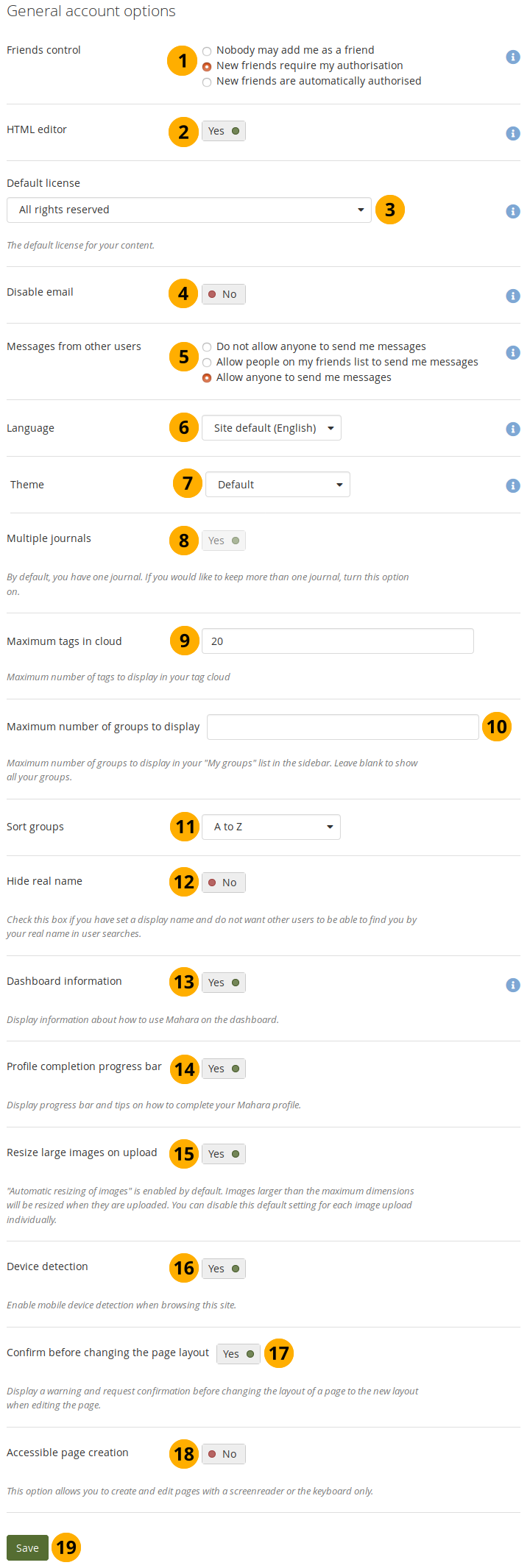
あなたの一般アカウントオプションを表示および変更する¶
フレンドコントロール: 他のユーザがフレンドリストにあなたを追加できるかどうかを選択します。あなたがフレンドリストに追加された場合、そのリストのオーナもあなたのリストに追加されます。あなたのフレンドリストから誰かを削除した場合、そのリストから自動的に削除されます。設定オプションは次のとおりです:
誰も私をフレンドとして追加できません: 他のユーザにはあなたをフレンドとして追加するオプションが表示されません。
新しいフレンドになるには私の承認が必要です: あなたをフレンドリストに追加する前にあなたの承認が必要です。
新しいフレンドは自動的に承認されます: あなたはフレンドリクエストすべてを自動的に承認します。
HTMLエディタ: サイトの一部のセクションでHTMLエディタを使用できます。これは「見たままが得られる」(WYSIWYG) エディタとして知られています。ワードプロセッサのようにテキストに書式を適用できます。エディタがオフになっている場合はテキストを太字にしたり、テキストの色をつけるような書式設定なしにプレーンテキストだけを入力できます。このオプションがない場合はサイト管理者が無効にしている可能性があります。
デフォルトのライセンス: サイト管理者が 一般的なサイト設定 でライセンスメタデータを有効にした場合、作成またはアップロードするコンテンツのデフォルトライセンスを選択できます。デフォルトの設定は 「全著作権所有 (All rights reserved)」 です。これはあなたがすべての著作権を予約することを意味します。
ほとんどのコンテンツに最適なドロップダウンメニュからライセンスを選択できます。別のライセンスで発行された別の人物によってアーティファクトをアップロードする場合はアーティファクトの設定でその特定のライセンスを選択できます。サイト管理者がカスタムライセンスを許可している場合はドロップダウンメニュオプション「その他のライセンス (URLを入力)」 を使用してライセンスを入力できます。
注釈
具体的なライセンスを使用する必要があるため、どのデフォルトライセンスを選択するかわからない場合、あなたの組織で相談してください。あなたは著作権に詳しい弁護士に (実費で) 相談もできます。
複数のインスティテューションのメンバで「インスティテューションのデフォルトを使用する」 を選択した場合、ライセンスをデフォルトのインスティテューションにするインスティテューションは選択できません。1つはランダムにシステムによって選択されます。
メールを無効にする: サイトからあなたへのメール送信を停止する場合にこの設定を使用します。メールでで送信されるものと 通知設定 にないものを規制することをお勧めします。
警告
メールアドレスを無効にした場合、メールを送信する必要があるため、パスワードをリセットすることはできません。管理者に連絡してパスワードをリセットする必要があります。
他のユーザからのメッセージ: この設定を使用して、メッセージの受信者を選択します。通知設定 エリアを使用して、これらのメッセージの受信方法を決定します。オプションは次です:
誰も私にメッセージを送信できません: 他のユーザはあなたにメッセージを送信できません。
マイフレンドリストに登録した人が私にメッセージを送信できるようにする: あなたのフレンドだけシステム内であなたに連絡、そしてメッセージを送信できます。
誰でも私にメッセージを送信できます: あなたのフレンドであるなしにかかわらず、誰でもあなたに連絡できます。
注釈
これらの制限は「管理者」または「スタッフ」アクセスのユーザには適用されません。
言語: Maharaインスタンスが複数の言語で提供されている場合、このオプションが表示され、サイトをナビゲートする言語を選択できます。メニュ項目とコンテクストヘルプは選択した言語で表示されます。ただし、ポートフォリオやグループの内容は自動的にその言語に切り替わることはありません。
注釈
すべてが翻訳されているわけではないかもしれません。Mahara言語パックはコミュニティのメンバによって翻訳されています。Maharaの翻訳を手伝ったり、翻訳のスペルミスを修正したい場合、 翻訳プロジェクト に参加できます。
テーマ:
複数の日誌: デフォルトでは1つの日誌があります。このスイッチを「Yes」に設定した場合、より多くの日誌を作成できます。あなたが2番目の日誌を作成した場合、この設定を「No」に戻せません。
注釈
あなたがMaharaへのデータエクスポートにMoodleを使用している場合、Leap2Aオプションで転送されるコンテンツは新しい日誌へ配置される場合が多いため、複数日誌を有効にする必要があります。
クラウド内の最大タグ数: ページおよびコレクション および ファイル のサイドバーのパーソナルタグクラウドに表示するタグの数を決定します。
表示するグループの最大数: あなたがあなたのサイドバーにいくつのグループを表示したいかを 決めます 。あなたが少しの値も入力しない場合、グループは表示されません。
グループの並べ替え: サイドバーに表示するグループの並べ替え順序を 決めます。
ごく最近参加した: グループはあなたが最近参加したグループを最初に表示するために時系列の逆順に表示されます。
最も早く参加した: このオプションでは参加した順にグループを表示します。
A → Z: AからZのアルファベット順です。これはデフォルトオプションです
実名を隠す: サイト管理者が ユーザが実名を隠すことを許可している 場合、このオプションが表示されます。これを "Yes" に設定した場合、他のユーザはあなたの 表示名 を使ってあなたを検索することだけできます。
ダッシュボード情報: あなたのダッシュボードに クイックリンク を表示したい場合、このオプションを選択します。
プロファイル完了進捗バー: あなたのインスティテューションで設定した進捗バーとあなたのプロファイルを完了する方法のヒントを表示するにはこの設定を「Yes」に切り替えてください。
注釈
あなたのインスティテューション管理者が プロファイル完了 を設定した場合だけ、あなたにはこのオプションが表示されます。
あなたが複数のインスティテューションに所属している場合、個々のインスティテューションを切り替えてそれぞれのサイドバーを表示できます。|
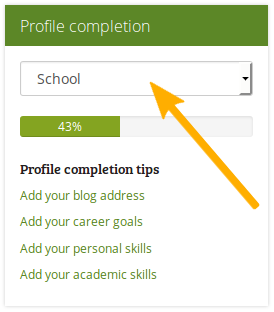
アップロード時に大きなイメージのサイズを変更する: このオプションを有効にした場合、大きなイメージはすべてデフォルトの最大サイズにリサイズされます。個々のイメージをアップロードする場合、この設定を無効にできます。サイト管理者が許可した 場合だけこのオプションが表示されます。
デバイスの検出: このオプションを有効にしてスマートフォンやタブレットからサイトを参照した場合、モバイルデバイスで快適に処理できる機能だけが表示されます。このオプションを有効にしない場合、サイトはモバイルデバイス上にそのままで表示されます。小型の端末ではメニュはモバイルフレンドリに変更されます。サイト管理者が許可した 場合のみこのオプションが表示されます。
 ページレイアウトを変更する前に確認する: 既存のページ(Mahara 19.10より前に作成された)を新しいページレイアウトに変更するたびに警告を表示する場合、このオプションを "Yes" に 設定します 。ページを編集するには、レイアウトの変更が必要です。
ページレイアウトを変更する前に確認する: 既存のページ(Mahara 19.10より前に作成された)を新しいページレイアウトに変更するたびに警告を表示する場合、このオプションを "Yes" に 設定します 。ページを編集するには、レイアウトの変更が必要です。 アクセス可能なページレイアウト: キーボードだけまたはスクリーンリーダーでMaharaをナビゲートする場合、このオプションを "Yes" に 設定 ます。ドラッグアンドドロップではなく、キーボードだけでナビゲートできるページを作成できます。
アクセス可能なページレイアウト: キーボードだけまたはスクリーンリーダーでMaharaをナビゲートする場合、このオプションを "Yes" に 設定 ます。ドラッグアンドドロップではなく、キーボードだけでナビゲートできるページを作成できます。あなたが変更を終了した場合、保存 ボタンをクリックしてください。
8.1.5. アカウントを削除する¶
設定ページ の上部にある アカウントを削除する ボタンをクリックした場合、自分のアカウントを削除できます。
注釈
すべてのアカウントを削除できます。管理者 はユーザアカウントの内容を完全に削除する前にレビューが必要かどうかを判断する必要があります。

あなたのアカウントおよびすべてのコンテンツを削除する¶
警告
あなたのアカウントを削除したいか必ず確認してください。アカウントを削除した場合、あなたのアーティファクトおよびポートフォリオのページを復元できません。すべてがなくなります。あなたのポートフォリオを エクスポートする ことで、あなたのすべてのもの (グループコンテンツを除く) のバックアップを作成できます。
アカウント削除のレビューが不要な 場合 、アカウントを削除する前に現在のパスワードをセキュリティ対策として提供する必要があります。
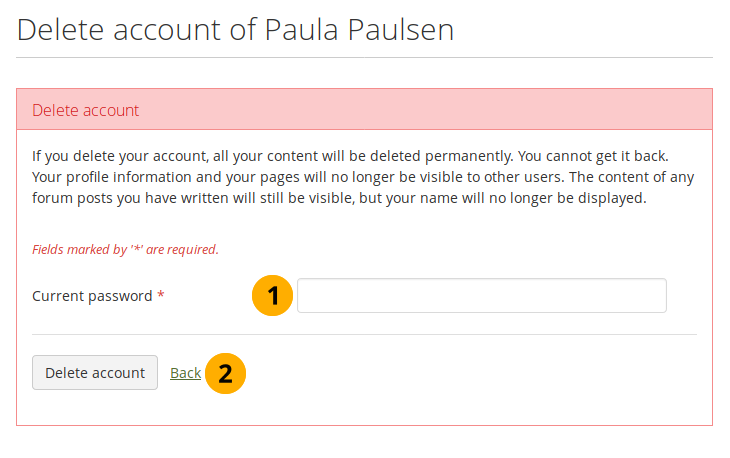
アカウントを削除するにはパスワードを入力する¶
現在のパスワード: あなたのアカウントの削除を承認するにはパスワードを入力してください。
削除を完了するには アカウントを削除する ボタンをクリックしてください。
サイトまたはインスティテューション管理者がアカウントを削除する前にレビューが必要であると判断した場合、アカウントを削除する必要がある理由を提示する必要があります。
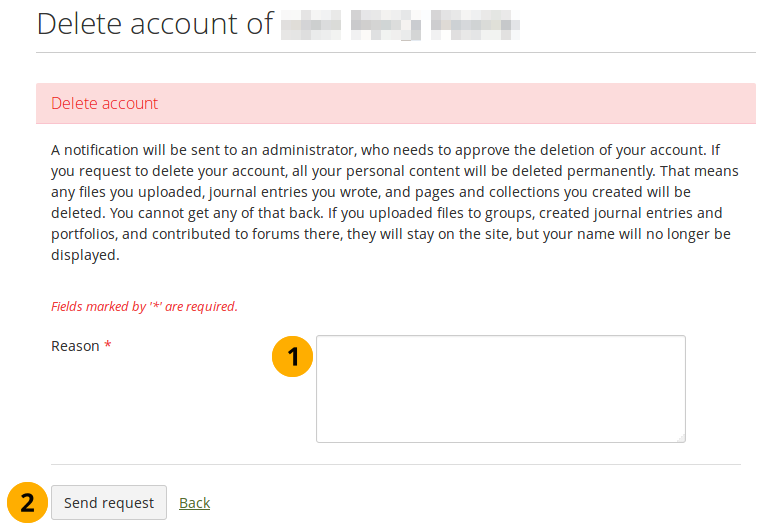
アカウントを削除する理由¶
アカウントを削除する理由を入力します。
リクエストを送信する ボタンをクリックして、あなたのアカウント削除をリクエストしてください。
サイト管理者またはインスティテューション管理者 (あなたがインスティテューションメンバの場合) は要求に関する通知を受け取り、その要求を承認または拒否できます。
あなたのアカウント設定ページでアカウントの削除リクエストをキャンセルまたは再送信できます。
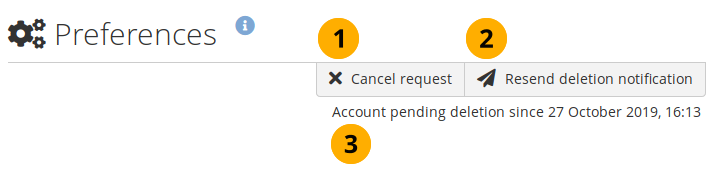
アカウントの削除リクエストをキャンセルまたは再送信する¶
あなたがアカウントを維持したい場合、 「リクエストをキャンセルする」 ボタンをクリックしてください。
管理者があなたのアカウントをまだ削除しておらず、何の質問も受けていない場合、 「再送信削除通知」 ボタンをクリックしてください。
アカウントの削除を要求したときに日付が表示されます。